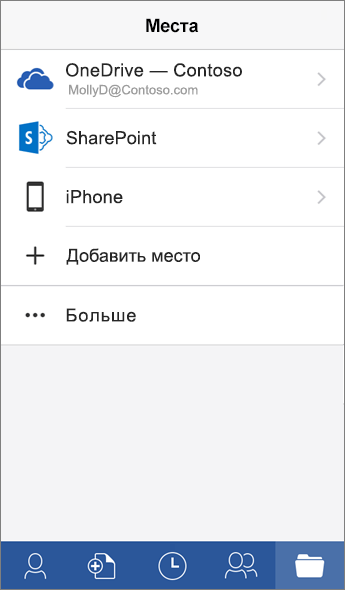Открытие в OneDrive
Box
OneDrive
Веб-версия
-
В браузере войдите в свою учетную запись Box.
-
Щелкните файл правой кнопкой мыши файл и выберите команду.
-
В браузере войдите в свою учетную запись Office.
-
В средстве запуска приложений Microsoft 365 выберите OneDrive.
-
Щелкните файл правой кнопкой мыши файл и выберите команду
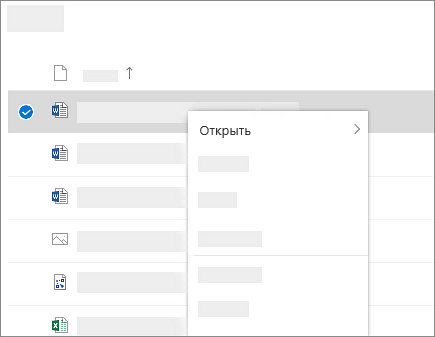
Классическое приложение Office
-
Выберите Файл > Открыть.
-
Выберите Box.
Примечание: Требуется Box для Office.
-
Выберите Файл > Открыть.
-
Выберите OneDrive — [название вашей компании].
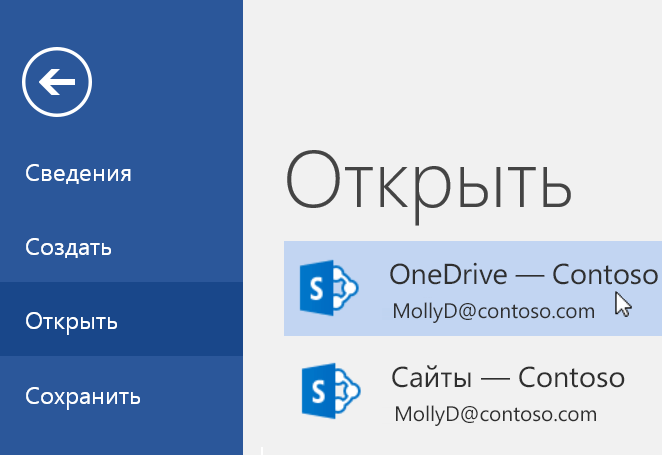
Мобильное приложение
-
В мобильном приложении Box коснитесь Все файлы или Последние.
-
Коснитесь файла.
-
В мобильном приложении OneDrive выберите файлы или последние.
-
Коснитесь файла.
Примечание: Чтобы установить мобильные приложения, см. статью Настройка приложений Office и электронной почты на мобильном устройстве.
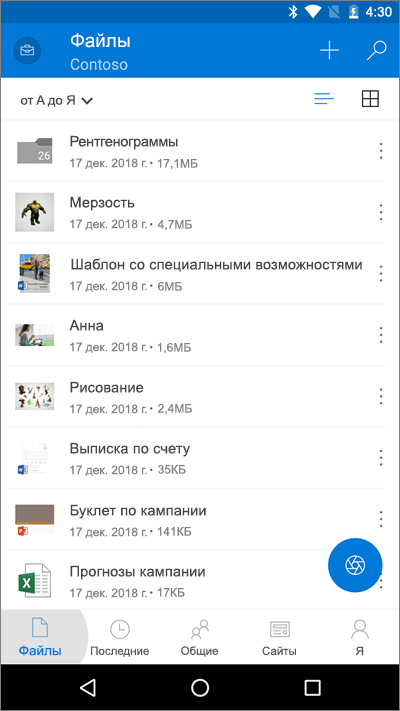
Приложения Office Mobile
-
Добавьте Box в меню Учетная запись > Добавить службу для каждого используемого приложения Office.
-
Коснитесь элементов Открыть и Box.
-
Коснитесь файла.
-
Коснитесь элементов Открыть и OneDrive — [название вашей компании].
-
Коснитесь файла.